 |
 |
|
||
 |
||||
Stampa di più pagine per foglio
La stampa di più pagine per foglio permette di stampare due o quattro pagine su fogli singoli.

 Nota:
Nota:|
Questa funzione non risulta disponibile per la stampa senza margini.
|
Impostazioni della stampante in Windows
 |
Accedere alle impostazioni della stampante.
|
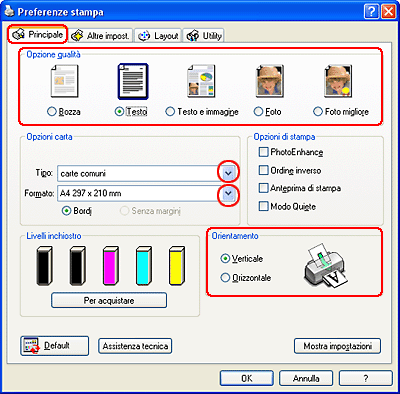
 |
Fare clic sulla scheda Principale, quindi selezionare una delle seguenti impostazioni di Opzioni qualità:
|
Bozza per bozze di stampa con qualità ridotta
Testo per pagine di solo testo
Testo e immagine per pagine di qualità superiore con testo e immagini
Foto per buona qualità e velocità
Foto migliore per la qualità di stampa ottimale
 |
Selezionare l'impostazione di Tipo appropriata.
|
 |
Selezionare l'impostazione di Dimensione appropriata.
|
 |
Selezionare Verticale (alto) o Orizzontale (largo) per modificare l’orientamento delle stampe.
|
 |
Fare clic sulla scheda Layout, selezionare Multipagina, quindi selezionare Pagine per foglio.
|
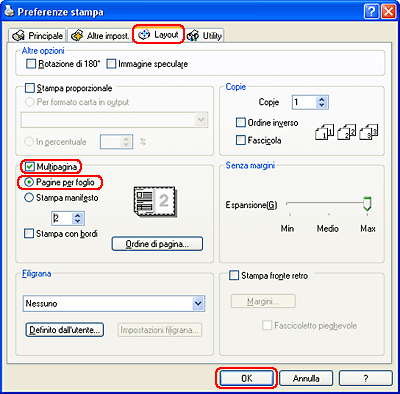
 |
Per la stampa di Pagine per foglio scegliere fra le seguenti opzioni:
|
|
2, 4
|
Stampa due o quattro pagine del documento su un singolo foglio di carta.
|
|
Stampa con bordi
|
Stampa dei bordi attorno alle pagine stampate su ciascun foglio.
|
|
Ordine di pagina
|
Permette di specificare la sequenza in cui le pagine verranno stampate sul foglio. Alcune impostazioni potrebbero non essere disponibili, a seconda delle impostazioni di Orientamento definite nella finestra Principale.
|
 |
Fare clic su OK per chiudere la finestra delle impostazioni della stampante.
|
Dopo aver completato i passaggi sopra riportati, stampare una copia di prova ed esaminare i risultati prima di stampare l’intero lavoro.
Impostazioni della stampante in Mac OS X
 |
Accedere alla finestra di dialogo Impostazione pagina.
|

 |
Selezionare la stampante in uso come impostazione di Formato per.
|
 |
Selezionare le impostazioni appropriate per Formato carta e Orientamento.
|
 |
Fare clic su OK per chiudere la finestra di dialogo Impostazione pagina.
|
 |
Accedere alla finestra di dialogo Stampa.
|
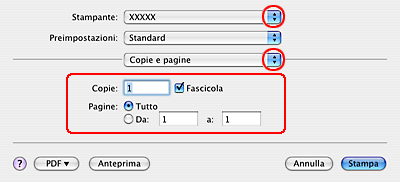
 |
Selezionare la stampante in uso come impostazione di Stampante, quindi effettuare le impostazioni di Copie e Pagine.
|
 |
Scegliere Layout dal menu a comparsa.
|
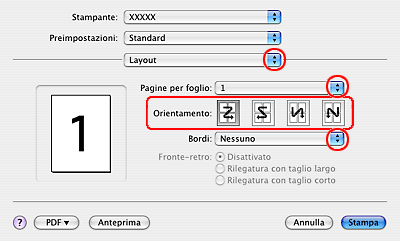
 |
Scegliere tra le impostazioni che seguono:
|
|
Pagine per foglio
|
Stampa più pagine del documento su un singolo foglio di carta. È possibile scegliere tra 1, 2, 4, 6, 9 o 16.
|
|
Orientamento
|
Permette di specificare la sequenza in cui le pagine verranno stampate sul foglio.
|
|
Bordi
|
Stampa un bordo attorno alle pagine stampate su ciascun foglio. È possibile scegliere tra Nessuno, Linea Fine Singola, Linea Sottile Singola, Linea Fina Doppia o Linea Sottile Doppia.
|
 |
Scegliere Impostazioni di stampa dal menu a comparsa.
|
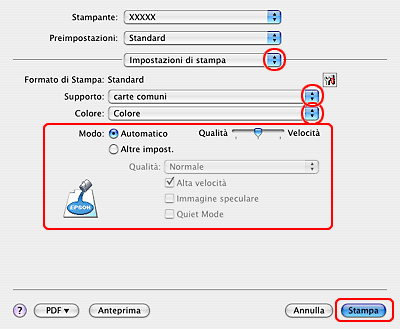
 |
Selezionare le impostazioni appropriate per Tipo supporto, Colore e Modalità. Per informazioni dettagliate su Impostazioni di stampa, vedere la guida in linea.
|
Dopo aver completato i passaggi sopra riportati, stampare una copia di prova ed esaminare i risultati prima di stampare l’intero lavoro.
